Convierta, edite y comprima videos/audios en más de 1000 formatos con alta calidad.
Guía detallada para rotar vídeos en WMP y corregir la orientación
Hay momentos en los que grabas un buen video, solo para mirar el archivo y darte cuenta de que se reproduce de lado o incluso al revés, lo cual es frustrante. Quizás te preguntes cómo rotar un videoclip en el Reproductor de Windows Media. Si bien la mayoría asociamos el Reproductor de Windows Media con la opción de ver videos en una PC, ninguna herramienta permite rotar clips directamente dentro del reproductor. No te preocupes; este tutorial te mostrará exactamente cómo superar este obstáculo. La Parte 1 te proporcionará instrucciones paso a paso sobre cómo usar el Reproductor de Windows Media para rotar un video y lograr el movimiento que deseas.
Lista de guías
Pasos detallados para rotar vídeos en Windows Media Player Cómo usar alternativas potentes a Windows Media Player para rotar vídeosPasos detallados para rotar vídeos en Windows Media Player
Seamos realistas: el Reproductor de Windows Media es genial para ver tus videos favoritos, pero a la hora de editar, especialmente al girar un video, no ofrece esa opción directamente. Así que, si buscas cómo girar un videoclip en el Reproductor de Windows Media, te lo digo en serio: WMP por sí solo no puede hacerlo, pero hay una solución sencilla usando una herramienta integrada de Windows llamada Editor de Video (parte de la aplicación Fotos). Esta función te permite girar el video antes de reproducirlo en el Reproductor de Windows Media, lo cual es muy útil si el video aparece de lado o al revés.
Paso 1Abre la aplicación "Fotos" (búscala en el menú Inicio) y haz clic en la pestaña "Editor de vídeo". Haz clic en el proyecto "Nuevo vídeo", dale un nombre al vídeo y haz clic en "Aceptar".
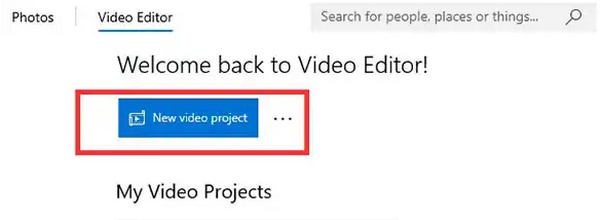
Paso 2Añade tu video haciendo clic en "Añadir" y arrástralo a la línea de tiempo en la parte inferior. Selecciona el clip en la línea de tiempo y pulsa el botón "Rotar" hasta que esté correctamente alineado.
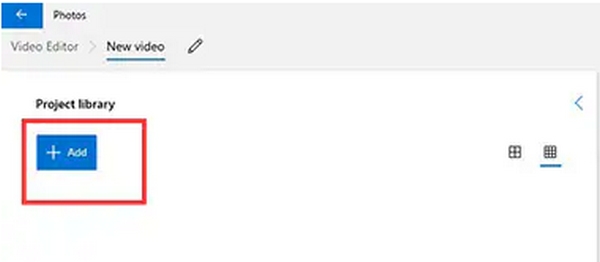
Paso 3Una vez que esté satisfecho con la rotación, haga clic en "Finalizar video" para exportarlo. Este método rápido es especialmente útil si intenta averiguar cómo rotar un video en el Reproductor de Windows Media sin necesidad de descargar software de terceros.
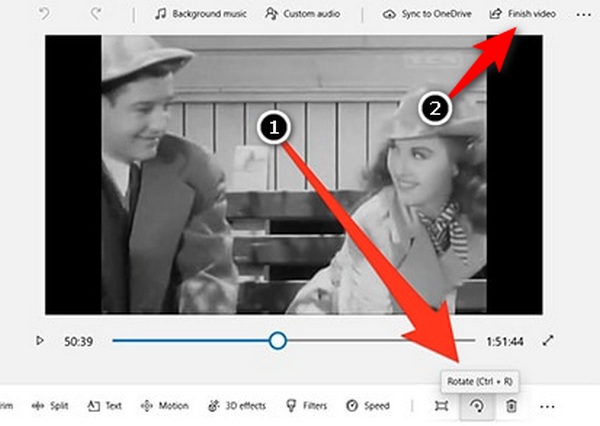
Cómo usar alternativas potentes a Windows Media Player para rotar vídeos
Método 1: Rotar video con 4Easysoft Total Video Converter
Si aún no sabes cómo rotar un videoclip en el Reproductor de Windows Media, no te preocupes, ¡no eres el único! Como WMP no ofrece herramientas de rotación integradas, la solución más sencilla es usar una alternativa más potente. Una de las mejores herramientas es 4Easysoft Total Video ConverterCuenta con un práctico editor de video que te permite rotar videos fácilmente con solo unos clics. Puede ser útil si alguna vez recibes un MP4 de lado o si necesitas ayuda para rotar un video MOV en Windows Media Player.

Utilice una vista previa en vivo para rotar o voltear videos en cualquier ángulo antes de exportarlos.
Se admiten casi todos los formatos, incluidos MP4, MOV, AVI, MKV y otros.
Usar la edición por lotes para rotar varias películas simultáneamente y rápidamente.
Herramientas integradas de recorte, efectos y ajuste para un control total.
100% seguro
100% seguro
Paso 1Abra 4Easysoft Total Video Converter, haga clic en "Añadir archivos" en la esquina superior izquierda y seleccione los vídeos que desea rotar. También puede arrastrar y soltar archivos en la ventana. Luego, haga clic en el botón "Editar".

Paso 2En la sección "Rotar y Recortar", puedes voltear o rotar videos fácilmente sin el Reproductor de Windows Media. Simplemente haz clic en el botón "Rotar" a 90, 180 y 270 grados.

Paso 3Seleccione dónde guardar su archivo usando el menú "Guardar en" y luego haga clic en "Convertir todo". Marque "Combinar en un solo archivo" si lo desea. combinar varios vídeos.

Con esta herramienta, ya no tendrás que preocuparte por cómo rotar un video en el Reproductor de Windows Media. Es una forma sencilla, fluida y mucho más flexible de corregir la orientación de tu video, ¡sin frustraciones!
Método 2: VLC Media Player para rotar la orientación del video
Si te frustras intentando girar un vídeo en el Reproductor de Windows Media, no eres el único: es un problema común, ya que WMP no tiene una función de giro integrada. ¡Aquí es donde entra en juego VLC Media Player! VLC es completamente gratuito, extremadamente ligero y mucho más que un simple reproductor de vídeo. De hecho, te permite girar vídeos en cualquier ángulo y guardarlos con esa orientación. Tanto si intentas arreglar un clip desviado como si te preguntas cómo girar un vídeo MOV en el Reproductor de Windows Media y necesitas una alternativa, VLC te ayuda.
Paso 1Abra 4Easysoft Total Video Converter, haga clic en "Añadir archivos" en la esquina superior izquierda y seleccione los vídeos que desea rotar. También puede arrastrar y soltar archivos en la ventana. Luego, haga clic en el botón "Editar".
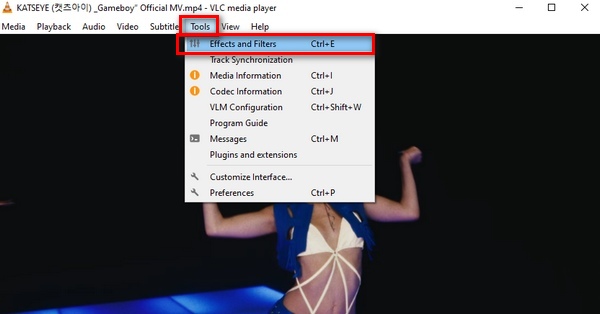
Paso 2En la miniventana, ve a la pestaña "Efectos de video" y haz clic en "Geometría". Marca la casilla "Transformar" y elige el ángulo de rotación (p. ej., 90°, 180°, etc.).
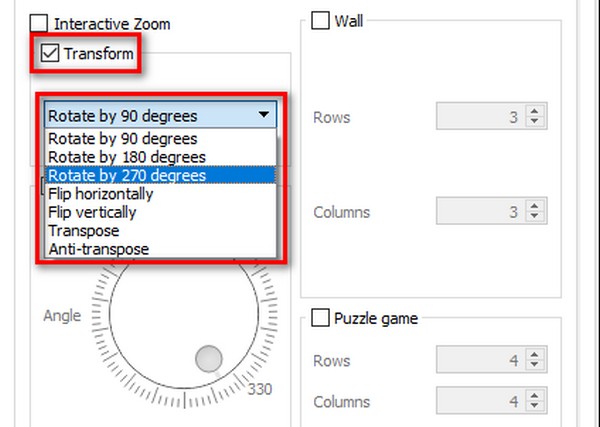
Paso 3Haga clic en "Cerrar" para aplicar la rotación. Para guardar el video rotado permanentemente, vaya a "Multimedia" y luego a "Convertir/Guardar", agregue el archivo nuevamente y siga las instrucciones para exportarlo.
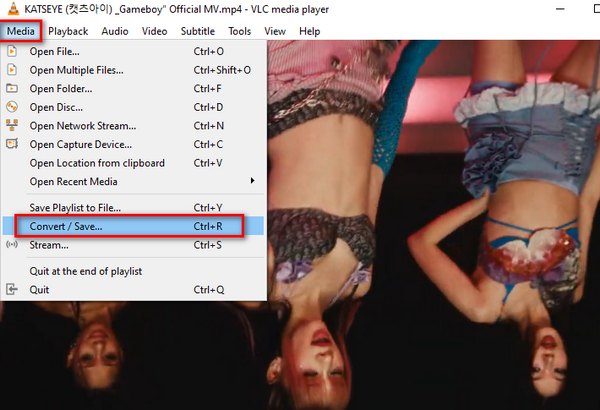
Aquí te explicamos cómo rotar vídeos en VLC, especialmente si te quedas atascado con un clip y te preguntas cómo rotarlo en Windows Media Player sin éxito. ¡Es sencillo, gratis y funciona en casi cualquier formato!
Método 3: Clipchamp: herramienta en línea para rotar tus videos sin WMP
Clipchamp también es una excelente herramienta en línea que permite rotar videos fácilmente sin Windows Media Player, incluso si eres nuevo en la edición de video. Al ser un producto de Microsoft, funciona a la perfección en Windows y no necesitas instalar nada. Clipchamp es un editor sencillo de arrastrar y soltar que puede solucionar cualquier problema en cuestión de pasos, ya sea que intentes rotar un video MP4 en Windows Media Player o editar un MP4 corto para redes sociales.
Paso 1Introduce la información de tu cuenta para iniciar sesión en el sitio de Clipchamp. Sube tu vídeo y empieza un nuevo proyecto. Arrastra el vídeo al final de la línea de tiempo.
Paso 2Para cambiar el ángulo, haz clic en el video en la línea de tiempo y luego usa los controles de rotación en el cuadro de edición. Haz clic en "Exportar" si todo parece correcto y selecciona la calidad de video deseada.
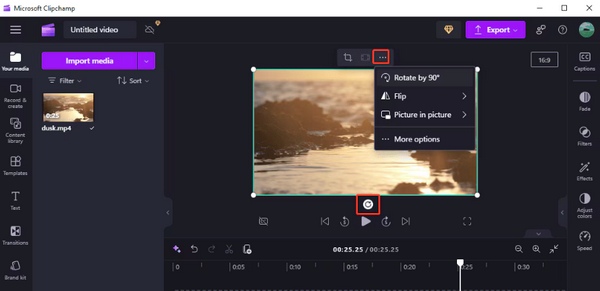
¡Listo! Con Clipchamp, no tienes que preocuparte por cómo girar un video en Windows Media Player: solo unos clics y tu video estará listo.
Conclusión
Girar un video no debería ser tan complicado, especialmente cuando trabajas con clips que parecen no mostrarse correctamente. Si bien puede ser difícil aprender a girar un video en el Reproductor de Windows Media debido a sus limitaciones, existen muchas alternativas confiables y útiles. De estas alternativas, 4Easysoft Total Video Converter Es la herramienta de edición de video número uno para la rotación de videos. Es fácil de usar, potente y compatible con muchos formatos de video. Además, ofrece otras opciones de edición más allá de la rotación. Ya sea que necesites corregir un video torcido o editar para crear contenido, esta herramienta te brinda control total, simplificando la edición de video para todos.
100% seguro
100% seguro


